Cách viết, xây dựng và sử dụng hàm Vlookup trong Excel
Hàm VLOOKUP trong Microsoft Excel có nghĩa đen là tra cứu theo chiều dọc(vertical lookup) . Đó là một chức năng tìm kiếm để truy vấn các giá trị trong ô của một cột. Hàm này tìm kiếm dữ liệu liên quan đến các mục nhập trong cột đầu tiên từ bên trái.
Tìm kiếm dữ liệu dọc là quan trọng nhất khi xử lý các bảng có nhiều cột và hàng. Thay vì cuộn qua và phân tích hàng trăm ô, hàm VLOOKUP(VLOOKUP) của Excel giúp bạn tìm thấy dữ liệu mà bạn đang tìm kiếm bằng cách tra cứu các giá trị từ trên xuống dưới.
Tạo(Create) , xây dựng và sử dụng hàm VLOOKUP của Excel
Trong ví dụ của chúng tôi, chúng tôi sẽ làm việc với một hàm VLOOKUP(VLOOKUP) tìm kiếm thông tin về tiền lương của bảy nhân viên. Phần này hướng dẫn bạn cách sử dụng hàm Vlookup(VLOOKUP) theo các cách sau:
- Viết hàm VLOOKUP trong Excel.
- Xây dựng một hàm Vlookup trong Excel.
Không cần thêm lời khuyên, chúng ta hãy bắt đầu. Trong phương pháp đầu tiên, chúng tôi sẽ tạo hàm theo cách thủ công. Tiếp theo, chúng ta sẽ sử dụng nó từ trình hướng dẫn Đối số Hàm(Functions Arguments) có sẵn của Excel .
1] Viết hàm VLOOKUP trong Excel
Khởi chạy Microsoft Excel và tạo một cột cho các giá trị đóng vai trò là số nhận dạng duy nhất. Chúng tôi sẽ gọi đây là cột tham chiếu(reference column) .

Thêm một số cột khác vào phía bên phải của cột đầu tiên bạn đã tạo ở bước đầu tiên và chèn giá trị cho các ô trong các cột này.

Nhấp(Click) vào ô trống trong bảng tính và nhập ID nhân viên(Employee ID) từ cột tham chiếu của nhân viên mà bạn muốn tìm kiếm dữ liệu.

Chọn(Select) một ô trống khác trên bảng tính trong đó Excel sẽ lưu trữ công thức và do đó hiển thị giá trị trả về. Tại đây, hãy nhập công thức sau:
=VLOOKUP()
Khi nhập công thức trên, Excel đề xuất cú pháp VLOOKUP :
=VLOOKUP(vlookup_value,table_array,col_index_num,range_lookup)
Đối số hoặc tham số
Đây là những gì các đối số trên xác định trong cú pháp:
- lookup_value: ô có mã định danh sản phẩm từ cột tham chiếu.
- table_array: phạm vi dữ liệu từ với đến tìm kiếm. Nó phải chứa cột tham chiếu và cột chứa giá trị mà bạn đang tìm kiếm. Trong hầu hết các trường hợp, bạn có thể sử dụng toàn bộ trang tính. Bạn có thể kéo chuột qua các giá trị của bảng để chọn một dải dữ liệu.
- col_index_num: số cột mà từ đó tìm kiếm một giá trị. Bạn đặt cái này vào từ trái sang phải.
- range_lookup: TRUE cho đối sánh gần đúng, FALSE đối với đối sánh chính xác. Giá trị là TRUE theo mặc định, nhưng bạn thường sử dụng FALSE.
Với thông tin này, bây giờ chúng ta sẽ thay thế các tham số trong ngoặc bằng thông tin chúng ta muốn tra cứu. Ví dụ, để trả lại tiền lương của Wayne Creed , hãy nhập công thức sau:
=VLOOKUP(C14,B5:E11,6,FALSE)
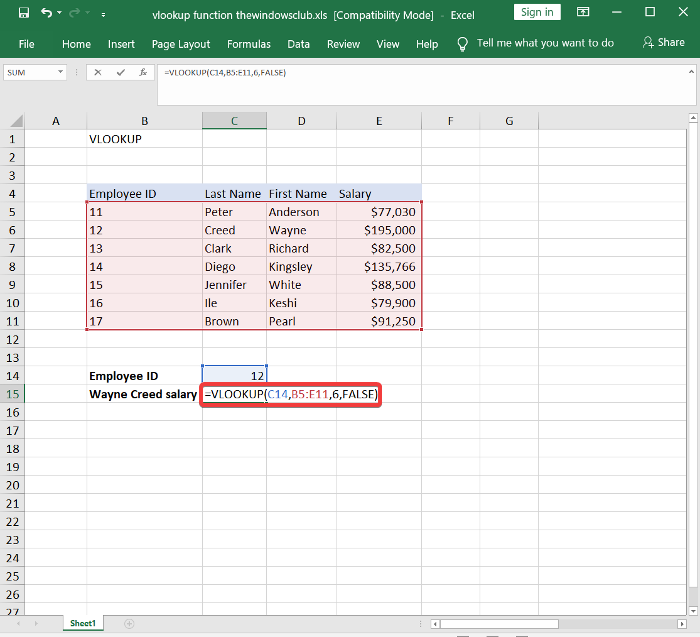
Khi điều hướng khỏi ô bằng công thức VLOOKUP , nó trả về giá trị mà bạn đã truy vấn. Nếu bạn gặp lỗi #N/A , hãy đọc hướng dẫn này của Microsoft để tìm hiểu cách sửa lỗi(Microsoft guide to learn how to correct it) .
2] Xây dựng(Build) hàm Vlookup trong Excel
Phần đầu tiên đã hướng dẫn bạn cách tạo một hàm Vlookup(VLOOKUP) theo cách thủ công. Nếu bạn nghĩ rằng phương pháp trên là dễ dàng, hãy đợi cho đến khi bạn đọc nó. Tại đây, bạn sẽ học cách xây dựng một hàm Vlookup(VLOOKUP) một cách nhanh chóng bằng cách sử dụng trình hướng dẫn Đối số Hàm (Functions Arguments ) thân thiện với người dùng .
Trước tiên, hãy mở Microsoft Excel và tạo một cột tham chiếu chứa các số nhận dạng duy nhất.

Tiếp theo, tạo thêm một số cột ở phía bên phải của cột tham chiếu. Tại đây, chúng tôi sẽ chèn các giá trị liên quan cho các mục trên cột tham chiếu.

Chọn(Select) một ô trống và nhập giá trị từ ô tham chiếu. Đây là giá trị có thuộc tính mà chúng tôi sẽ tra cứu.

Bấm(Click) vào một ô trống khác. Khi đã chọn, hãy nhấp vào tab Công thức(Formulas) .
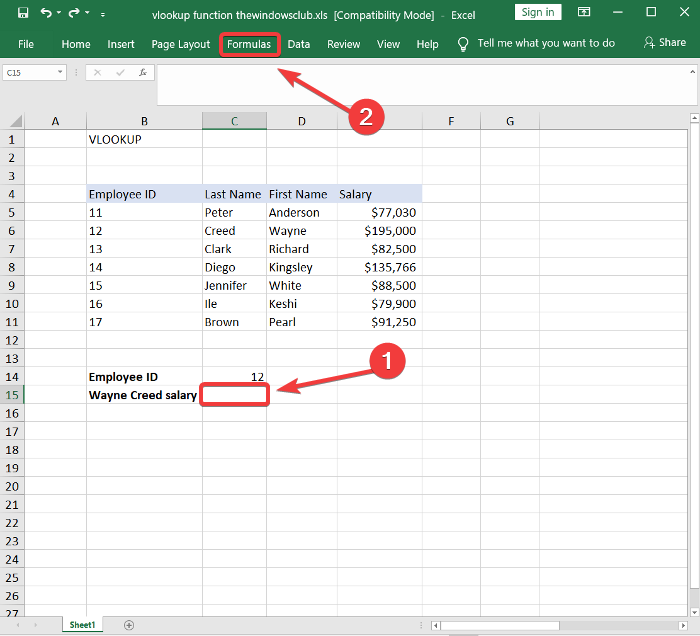
Chọn công cụ Tra cứu & Tham khảo (Lookup & Reference ) từ Thư viện Hàm(Functions Library) và chọn VLOOKUP từ menu thả xuống. Thao tác này sẽ mở trình hướng dẫn Đối số Hàm(Functions Arguments) .
Điền vào các trường Lookup_value , Table_array , Col_index_num và Range_lookup trong trình hướng dẫn Đối số Hàm(Functions Arguments) được chỉ định trong phương pháp đầu tiên.
Nhấn nút OK khi bạn hoàn tất và hàm VLOOKUP(VLOOKUP) sẽ trả về kết quả từ các đối số bạn đã nhập.
Hướng dẫn này sẽ giúp bạn nếu công thức Excel không tự động cập nhật .
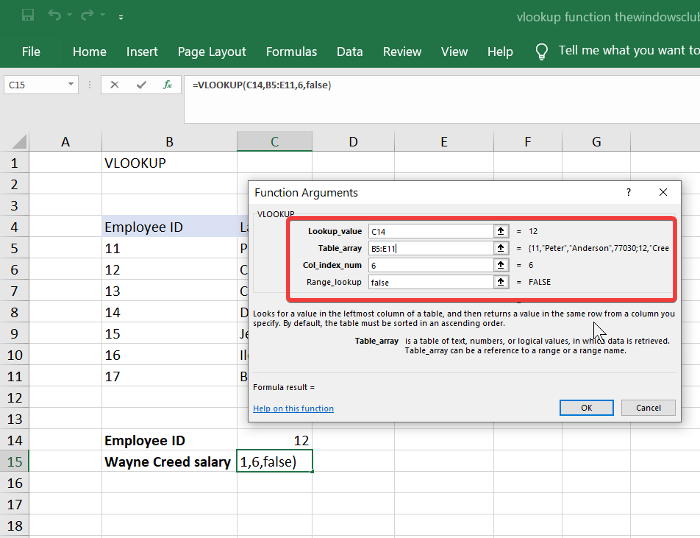
Cả hai phương pháp sẽ truy vấn thành công dữ liệu bạn cần tham chiếu đến cột đầu tiên. Trình hướng dẫn Đối số Công thức(Formulas Argument) giúp bạn dễ dàng nhập các biến để làm cho hàm VLOOKUP(VLOOKUP) hoạt động.
Tuy nhiên, hàm Vlookup(VLOOKUP) cũng hoạt động trên phiên bản web của Excel . Bạn cũng có thể sử dụng thuật sĩ Đối số Hàm(Functions Argument) hoặc tạo hàm Vlookup(VLOOKUP) theo cách thủ công trên phiên bản web.
Bây giờ chúng ta hãy xem xét hàm HLOOKUP trong Excel(HLOOKUP function in Excel) .
Related posts
Cách sử dụng hàm VLOOKUP trong Excel
Cách sửa lỗi # N / A trong công thức Excel như VLOOKUP
Khi nào sử dụng khớp chỉ mục thay vì hàm VLOOKUP trong Excel
Cách sử dụng Percentile.Exc function trong Excel
Cách sử dụng NETWORKDAYS function trong Excel
Cách sử dụng ISODD function trong Excel
Cách sử dụng Duration Financial Function trong Excel
Làm thế nào để tạo ra một Radar Chart trong Windows 11/10
Microsoft Excel Tutorial, cho người mới bắt đầu
Cách sử dụng Find and FindB functions bằng Excel
Cách chia một cột thành nhiều cột trong Excel
Convert CSV đến Excel (XLS or XLSX) sử dụng Command line trong Windows 10
Cách đếm số lượng Yes or No entries trong Excel
Cách khóa các ô trong Excel formula để bảo vệ chúng
Cách sử dụng Mode function bằng Excel
Cách sử dụng MID and MIDB function trong Microsoft Excel
Cách trích xuất tên miền từ URLs trong Microsoft Excel
Microsoft Excel đang cố gắng khôi phục lại thông tin của bạn
Cách thêm Country or Area Code vào Phone Number List trong Excel
Cách tạo Tournament Bracket trong Windows 11/10
